Pastaba: Norėtume jums kuo greičiau pateikti naujausią žinyno turinį jūsų kalba. Šis puslapis išverstas automatiškai, todėl gali būti gramatikos klaidų ar netikslumų. Mūsų tikslas – padaryti, kad šis turinys būtų jums naudingas. Gal galite šio puslapio apačioje mums pranešti, ar informacija buvo naudinga? Čia yra straipsnis anglų kalba , kuriuo galite pasinaudoti kaip patogia nuoroda.
Microsoft SharePoint Server 2010 "PerformancePoint" paslaugos leidžia ataskaitų srities autorių ir vartotojams lengvai peržiūrėti ir naudoti įvairias ataskaitų tipus, įskaitant analitinių diagramų ir tinklelių, "Excel" tarnybų ataskaitas, strategijos ir daugelis kitų.
Perskaitykite šį straipsnį, kad susipažintumėte su įvairių tipų ataskaitas, galite panaudoti "PerformancePoint" ataskaitų srities.
Šiame straipsnyje
Analitinių diagramų ir tinklelių
Analitinių diagramų ir tinklelių
Analitinių diagramų ir tinklelių naudojami informacija būtų rodoma labai interaktyvias diagramas ir lenteles (dar vadinamame tinkleliai). Šias ataskaitas leidžia vartotojams ataskaitų srities greitai ir lengvai tyrinėti sudėtinių duomenų nereikia rašyti užklausas.
Analitinės diagramos gali būti panašūs į juostinėje diagramoje, kaip parodyta toliau pateiktame paveikslėlyje:
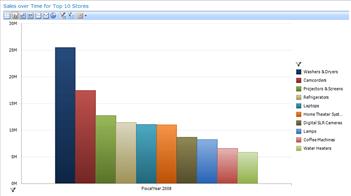
Arba analitinės diagramos gali būti panašūs į skritulinę diagramą, kaip parodyta toliau pateiktame paveikslėlyje:
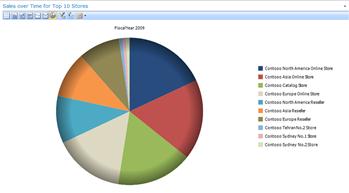
Analitinių diagramų ir tinklelių naudoti duomenis, kurie yra saugomi SQL serverio analizės tarnybų. Šias ataskaitas Rodyti informaciją, kuri yra nuolat atnaujinami ir jie yra itin Interaktyvi. Naudodami pelę, galite paprastai atlikti šias analitinių diagramų ir tinklelių:
-
Detalizuoti arba matyti mažesnis arba didesnis lygiams.
-
Rūšiuoti didėjimo arba mažėjimo tvarka.
-
Filtruoti tuščias eilutes arba stulpelius, išskirti elementą arba pašalinti elementą iš ataskaitos rodinys.
-
Taikyti viršutinio arba apatinio narių į grupę.
-
Taikyti reikšmių filtrai, pvz., elementai didesnis arba mažesnis už jūsų nurodytą sumą.
-
"Pivot" tinklelio arba pakeitimas analitinės diagramos tinklelį.
-
Naudokite papildomų veiksmų, kurie apibrėžti analizės tarnybų kubas.
-
Rodyti arba Slėpti informaciją, kuri yra įtraukta į diagramą arba tinklelį.
-
Darbas su puslapiais tinklelio duomenų (naudinga, kai užklausa pateikia daug rezultatų rinkinį).
-
Paleiskite skaidymo medį, Norėdami gauti daugiau informacijos apie pranešime reikšmę.
Išsamesnės informacijos apie analitinių diagramų ir tinklelių, ieškokite Sužinokite apie analitinių diagramų ir tinklelių ir kurti analitinės diagramos arba tinklelio naudojant "PerformancePoint" ataskaitų srities dizaino įrankį .
"Excel" tarnybų ataskaitas
"Excel" tarnybų ataskaitos naudojamos Rodyti, "Excel" skaičiuoklių arba elementus, kurie yra programoje "Excel" darbaknygę, pvz., "PivotTable" ataskaitos, "PivotChart" ataskaitos arba sekciją, į darbalapį. "Excel Services" ataskaitos gali būti panašūs į toliau pateiktą vaizdą:
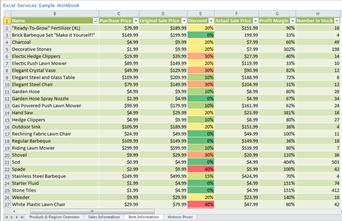
"Excel" tarnybų ataskaitas galite naudoti duomenis, saugomus analizės tarnybos, "SharePoint" sąrašo, lentelių, SQL serveris, "Excel" darbaknygę, arba "Excel" tarnybose.
Panašus į veiklos rodiklius ir analitinių diagramų ir tinklelių, "Excel" tarnybų ataskaitų paprastai itin Interaktyvi. Naudodami pelę, galite spustelėti Norėdami pamatyti žemesnio lygio detales. Šias ataskaitas, galite eksportuoti į "PowerPoint" ir "Excel", ir jas galite taikyti filtrus.
Išsamesnės informacijos apie "Excel Services" ataskaitas, ieškokite kūrimas "Excel Services" ataskaitos kūrimas naudojant ataskaitų srities dizaino įrankį .
SQL serverio ataskaitų tarnybų
SQL serverio ataskaitų tarnybų ataskaitos yra publikuotos ataskaitų tarnybų ataskaitų. Ataskaitų tarnybų ataskaitos galite padaryti ją panašią lenteles ar diagramas ir galėtų įtraukti savo filtrai, kurie kartais vadinami parametrus.
Ataskaitų tarnybų ataskaitos paprastai yra itin Interaktyvi. Atsižvelgiant į tai, kaip sukonfigūruoti ataskaitas, ataskaitų srities vartotojai gali tyrinėti duomenis spustelėdami, rūšiavimą ir slinkti per puslapius. Be to, vartotojai gali atlikti šiuos veiksmus:
-
Peržiūrėti ir koreguoti, spausdinti vieną ar daugiau puslapių ataskaitoje.
-
Taikykite vieną arba daugiau parametrų nereikia iš naujo paleiskite užklausą į duomenų bazę. Parametrai yra įtaisytuosius filtrus, būdingas ataskaitos.
-
Duomenų eksportavimas kaip vaizdo failus, "Adobe" PDF failus, interneto failus ar kitus formatus, kad "Microsoft" programų atpažinti.
Daugiau informacijos apie ataskaitų tarnybų, ieškokite rodoma "PerformancePoint" žiniatinklio dalyse apžvalga ataskaitų tarnybų ataskaitos ir ataskaitų paslaugų ataskaitų kūrimas naudojant ataskaitų srities dizaino įrankį kūrimas "TechNet" svetainėje.
ProClarity serverio ataskaitų
ProClarity Analytics serverio puslapis ataskaitas, taip pat vadinama ProClarity serverio ataskaitų, yra ataskaitas, kuris buvo sukurtas naudojant ProClarity Professional ir tada publikuoti ProClarity Analytics serveryje.
ProClarity ataskaitas galite įtraukti įvairių ProClarity rodinius, skritulines diagramas, juostinės diagramos, linijinės diagramos, tinklelių arba derinį diagrama ir tinklelio vieną ataskaitą. ProClarity ataskaitos gali būti specializuota rodiniuose, pvz., skaidymo medį, perspektyvos rodinys ir efektyvumo žemėlapyje.
ProClarity ataskaitas naudodami duomenis, saugomus analizės tarnybos. ProClarity ataskaitos yra itin Interaktyvi. Panašus į analitinių diagramų ir tinklelių, galite pereiti aukštyn arba žemyn, kol pamatysite aukštesnio arba žemesnio lygio detales, peržiūrėti operacijas, kurie sudaro tam tikrą reikšmę, ir ataskaitos eksportavimas į "PowerPoint" ir "Excel".
Išsamesnės informacijos apie ProClarity serverio ataskaitų, ieškokite apžvalga ProClarity serverio ataskaitų, rodoma "PerformancePoint" žiniatinklio dalyse ir sukurti ProClarity serverio ataskaitą naudodami ataskaitų srities dizaino įrankį .
Tinklalapio ataskaitas
Tinklalapio ataskaitos yra funkcine vidinių ir išorinių žiniatinklio svetainių, kurios rodomos šalia savo ataskaitų srities elementus "SharePoint" žiniatinklio dalyse. Tinklalapio ataskaitas gali peržiūrėti vieša informacija, šalia kitų vidaus pranešimus vieną ataskaitų srityje.
Pavyzdžiui, Tarkime, kad pardavimo komanda finansinių paslaugų organizacijos naudojant ataskaitų srities, kurioje yra įvairias ataskaitas, kuriuose rodomas pardavimo ir prognozės duomenų organizacijos. Tarkime, kad dar labiau, pardavimų komanda turi likti nuo dabartinio įvykius, pvz., naujausias žinias arba pakeitimus, akcijų rinkos. Šio tipo informacija galima paprastai išorinių svetainių, o ne vidinę ataskaitas. Išorinių žiniatinklio svetainės gali būti rodomos kartu su kitų ataskaitų srities ataskaitų srities elementus pardavimų komanda naudoja. Pardavimų komanda galite peržiūrėti visą informaciją, kurios jiems reikia vienoje vietoje.
Išsamesnės informacijos apie tinklalapį ataskaitas, ieškokite sukurti tinklalapį ataskaitą naudodami ataskaitų srities dizaino įrankį .
Veiklos rodikliai
Veiklos rodiklių yra tipo ataskaitą, kurioje rodoma efektyvumo palyginant faktinius rezultatus paskirties reikšmes su grafiniu piktogramas, kurios yra vadinamos indikatorius. Veiklos rodikliai gali būti panašūs į toliau pateiktą vaizdą:
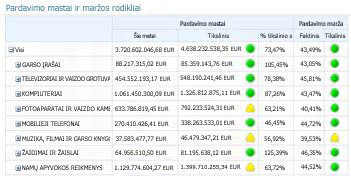
"PerformancePoint" veiklos rodiklius galite naudoti duomenis, kurie yra saugomi SQL serverio analizės tarnybų, "SharePoint" sąrašo, "Excel Services" failą, "SQL Server" lentele arba reikšmių sąrašą, sukurtą rodiklių autorius. Be to, veiklos rodiklius, naudoti kaip dviejų kitų tipų ataskaitų duomenų šaltiniai: strategijos ir KPI detalizavimo ataskaitos.
Išsamesnės informacijos apie veiklos rodiklius, peržiūrėkite šiuos išteklius:
Strategijos schema
Strategijos žemėlapiai yra susietos su veiklos rodiklių Rodyti įvairių veikimo priemonių organizacijos iš pirmo žvilgsnio "Microsoft Visio" diagramas. Norėdami parodyti ryšius tarp tikslų strategijos schema naudoja "Visio" diagramos figūras. Pagrindiniai efektyvumo indikatoriai (KPI), kuris yra "PerformancePoint" veiklos rodiklius ir spalvas, kaip veikia kiekvieną tikslą pagal veiklos rodiklių KPI prie figūros.
Strategijos turi savo šaknis suderinta rodiklių sistema, kuri apibrėžia organizacijos efektyvumą naudojant perspektyvas:
-
Finansinės perspektyvos, kuris paprastai apima metrika, pvz., pajamų, sąnaudų ir pelno.
-
Klientų perspektyva, kuris paprastai apima metrika, pvz., klientas skaičiuoja, rinkos dalis ir skundų.
-
Vidinis procesas perspektyvą, kuris paprastai apima metrika, pvz., laiko rinkos naujų produktų ir paslaugų klaidų, kokybės kontrolės priemones.
-
Mokymosi ir augimo perspektyva, kuris paprastai apima metrika, pvz., darbuotojo apyvartos normos, naujų darbuotojų ir nuomos duomenų skaičių.
Kai veiklos rodiklius ir strategijos žemėlapį, naudokite vieną ataskaitų srities puslapio aprašyti patį perspektyvas, turite suderinti veiklos rodiklius. Tačiau galite matyti kitų tipų strategijos į ataskaitų.
Išsamesnės informacijos apie strategijos žemėlapius, ieškokite Sužinokite apie strategijos schemos ir sukurti strategiją, naudojant "PerformancePoint" ataskaitų srities dizaino įrankį .
KPI detalizavimo ataskaitos
KPI detalizavimo ataskaitos naudojamos kartu su veiklos rodiklių ataskaitų srityje. KPI detalizavimo ataskaitos naudojami papildomos informacijos apie KPI ir kitus elementus, esančius veiklos rodiklių. KPI detalizavimo ataskaita gali būti panašūs į toliau pateiktą vaizdą:
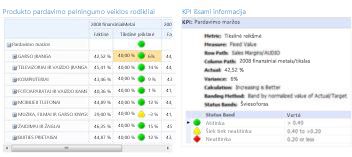
Spustelėjus langelį veiklos rodiklių KPI detalizavimo atsinaujina, kad būtų rodoma informacija, pvz., skaičiavimo ir sujungimo būdus, kurie naudojami kiekvieno KPI.
KPI detalizavimo turi būti prijungta prie ataskaitų srities veiklos rodiklius. Tai reiškia, kad KPI detalizavimo ataskaita nenaudojama be jo papildomų rodiklių tame pačiame puslapyje ataskaitų srities ataskaitų srityje.
Skirtingai nei dauguma kitų ataskaitos tipų ataskaitų srityje, KPI detalizavimo ataskaita nėra interaktyvios. KPI detalizavimo ataskaita automatiškai atnaujina pateikti informaciją apie tam tikrą veiklos rodiklių langelio, bet negalite spustelėti jį, kad pamatytumėte aukštesnius arba žemesnius informacijos lygius elementus ir jo negalima taikyti filtrus.
KPI detalizavimo ataskaitos yra naudinga suprasti, kaip vertinamas ir kokio tipo indikatoriai naudojami veiklos rodiklių.
Daugiau informacijos apie KPI detalizavimo ataskaitos ieškokite sukurti KPI detalizavimo ataskaitą naudodami ataskaitų srities dizaino įrankį .
Duomenų skaidymo medis
Skaidymo medžio yra rodinį, kurį galite atidaryti iš tam tikrų veiklos rodiklius ir analitinių diagramų ir tinklelių reikšmę. Daugiau informacijos ieškokite Sužinokite apie skaidymo medį.










